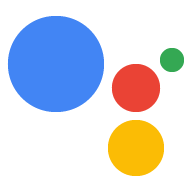آزمایش Action خود با کاربران به شما این فرصت را میدهد که بازخورد اولیه دریافت کنید و هرگونه مشکل فنی یا تجربه کاربری را قبل از انتشار گسترده آن برطرف کنید.
کنسول Actions از محیطهای انتشار پشتیبانی میکند تا بتوانید به مجموعه محدودی از کاربران دسترسی داشته باشید تا یک Action جدید یا نسخه جدیدتر Action موجود خود را قبل از اجرای عمومی آزمایش کنند.
چرخه حیات یک انتشار
نمودار زیر مسیرهای بالقوه ای را نشان می دهد که چرخه حیات یک Action می تواند طی کند:
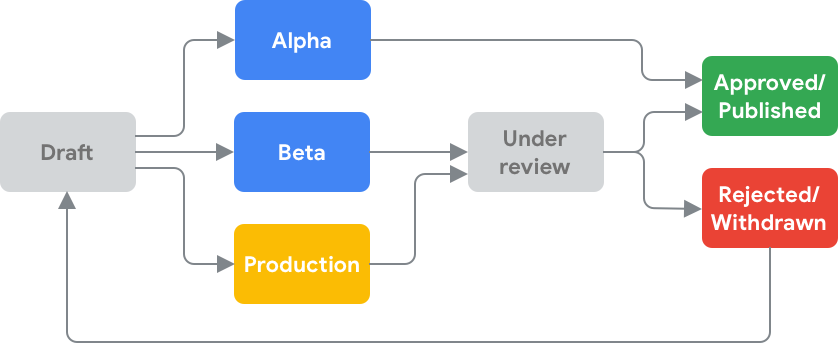
دو نوع محیط انتشار پیش از تولید وجود دارد که کنسول Actions از آنها پشتیبانی می کند:
آلفا : این کانال باید برای آزمایش سریع نسخه های اولیه اکشن شما استفاده شود.
- به شما امکان میدهد Action خود را بدون بررسی کامل Google بین مجموعهای از کاربران توزیع کنید.
- به کاربران هشدار داده میشود مبنی بر اینکه Action از نظر مطابقت با خطمشی بررسی Google انجام نشده است.
- ایده آل برای تست داخلی
بتا : این کانال به شما امکان میدهد پس از بررسی کامل Google، یک Action را بین مجموعه محدودی از کاربران توزیع کنید.
- باید از این کانال استفاده کنید تا به کاربران خارج از سازمان خود دسترسی به نسخههای اولیه Action را بدهید.
- به کاربران اطلاع داده می شود که Action یک نسخه پیش نمایش است.
- از آنجایی که نسخه بتا بررسی Google را پشت سر گذاشته است، میتوانید هر زمان که بخواهید بدون بررسی دیگری توسط Google، آن را عمومی کنید.
مقایسه محیط انتشار
جدول زیر تفاوت های بین کانال های استقرار را خلاصه می کند.
| شبیه ساز | آلفا | بتا | تولید | |
|---|---|---|---|---|
| مخاطب مورد نظر | فقط توسعه دهنده | آزمایش کنندگان اولیه در تیم، دوستان و خانواده شما | آزمایش کنندگان خارج از تیم شما | همه کاربران دستیار گوگل |
| به بررسی گوگل نیاز دارد | خیر | خیر | آره | آره |
| چه کسی دسترسی دارد | فقط توسعه دهنده | لیست کاربران تعریف شده توسط توسعه دهنده. کاربران باید شرکت کنند. | لیست کاربران تعریف شده توسط توسعه دهنده. کاربران باید شرکت کنند. | به صورت عمومی برای همه کاربران دستیار Google در دسترس است |
| حداکثر # کاربر | 1 | 20 | 200 | N/A |
| جایی که در دسترس است | شبیه ساز و همه دستگاه های دستیار | همه دستگاه های دستیار | همه دستگاه های دستیار | همه دستگاه های دستیار |
| Actions Builder | پشتیبانی | پشتیبانی | پشتیبانی | آره |
| Actions SDK | پشتیبانی | پشتیبانی | پشتیبانی | آره |
| جریان گفتگو | پشتیبانی | پشتیبانی | پشتیبانی | آره |
| خانه هوشمند | پشتیبانی می شود (نیاز به پیوند حساب دارد) | پشتیبانی نشده | پشتیبانی نشده | آره |
| قالب ها | پشتیبانی | پشتیبانی نشده | پشتیبانی نشده | آره |
| استناد صریح | پشتیبانی | پشتیبانی | پشتیبانی | آره |
| استناد ضمنی | پشتیبانی | پشتیبانی | پشتیبانی | آره |
| پیوند دادن حساب | پشتیبانی | پشتیبانی | پشتیبانی | آره |
آزمایشهای انتشار آلفا یا بتا را مدیریت کنید
برای تنظیم آزمایش خود برای آلفا یا بتا، این مراحل را دنبال کنید:
- روی مدیریت آزمایشکنندگان آلفا یا مدیریت آزمایشکنندگان بتا کلیک کنید.
آدرسهای ایمیل آزمایشکنندگان را با کاما از هم جدا کنید. می توانید حداکثر 20 آزمایش کننده برای آزمایش آلفا و حداکثر 200 آزمایش کننده برای آزمایش بتا تعیین کنید.
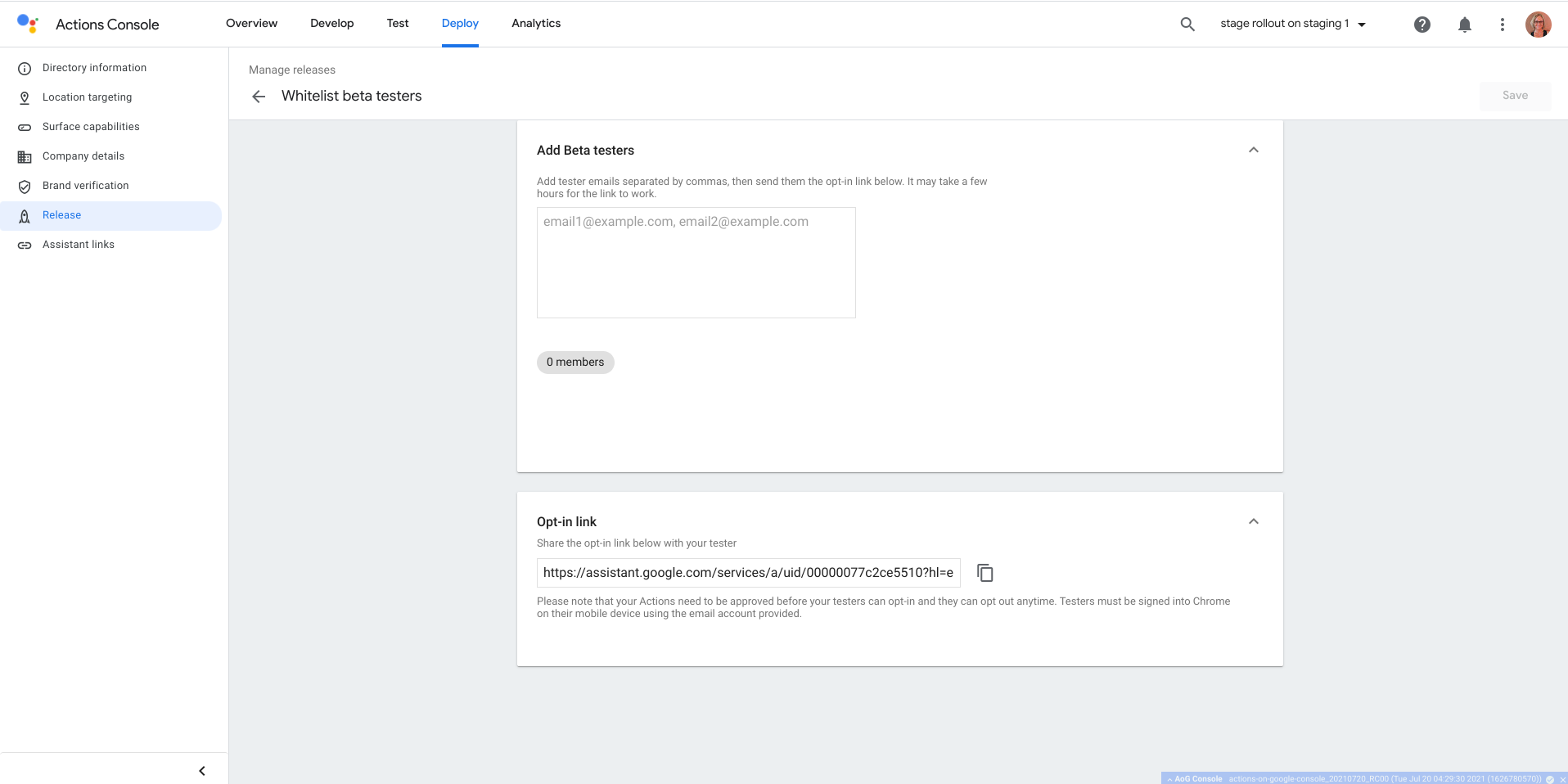
پیوند Opt-in را برای اشتراک گذاری با آزمایش کنندگان خود کپی کنید.
روی ذخیره کلیک کنید.
باید یک ایمیل دعوت به آزمایشکنندگان خود با پیوندی به نسخه آلفا یا بتا Action خود (پیوند انتخاب کردن) ارسال کنید. برای کسب اطلاعات بیشتر، به دریافت بازخورد مراجعه کنید.
لینک انتخاب کردن
پیوند انتخاب کردن، صفحه دایرکتوری Action شما را نشان می دهد و هرگز تغییر نمی کند. پیوند، آزمایشکنندگان را به صفحه فهرست راهنمای شما هدایت میکند و کارت شرکت در محیط واجد شرایط را ببینید. اگر آزمایشکنندگان یکسانی را برای آلفا و بتا فهرست کردهاید، آنها برای هر دو واجد شرایط هستند و ابتدا یک کارت انتخاب برای نسخه آلفا مشاهده میکنند.
اجرای تکمیل برای نسخه آلفا یا بتا
اطلاعات کانال انتشار در درخواست HTTP از دستیار برای انجام شما گنجانده نشده است. برای مدیریت کانالهای انتشار در اجرای خود، باید نشانیهای اینترنتی تکمیل متفاوتی ارائه کنید (به عنوان مثال، یک نشانی اینترنتی تکمیل برای نسخه بتا و یک نشانی اینترنتی دیگر برای نسخه تولیدی Action خود).
دریافت انتقادات و پیشنهادات
هنگامی که Action شما در کانال انتشار آلفا یا بتا منتشر شد، باید آزمایشکنندگان خود را با اشتراکگذاری پیوند انتخاب خود (که همان فهرست فهرست راهنمای دستیار شما است) دعوت کنید.
مطمئن شوید که به آزمایش کنندگان خود نشان می دهید که باید:
- برای انجام تست آلفا یا بتا، برنامه Google Assistant را در دستگاه های تلفن همراه خود دانلود کنید.
- با استفاده از همان حسابی که به عنوان آزمایش کننده آلفا یا بتا تعیین کرده اید، وارد برنامه دستیار Google شوید.
پس از استقرار Action خود، آزمایشکنندگان جدید باید حداقل 3 ساعت منتظر بمانند تا بتوانند با استفاده از پیوند انتخاب کردن به Action دسترسی پیدا کنند.
هنگامی که کاربران روی این پیوند کلیک می کنند، به صفحه دایرکتوری Action مربوطه هدایت می شوند. آنها باید روی دکمه I'm in در پایین صفحه دایرکتوری Action کلیک کنند تا برای اولین بار به عنوان آزمایش کننده شرکت کنند.
پس از اینکه آزمایشکننده تلفن خود را انتخاب کرد، اقدام شما بلافاصله در همه دستگاههای او در دسترس است. آزمایشکنندگان اقدام شما را در بخش برنامههای من در برنامه دستیار Google با برچسب یکی از این حالتها مشاهده خواهند کرد: آلفا ، بتا ، یا بدون آزمایش . در صورت موجود بودن، گزینه بدون تست ، نسخه تولیدی اکشن شما را به کاربران ارائه می دهد. اگر نسخه تولیدی وجود نداشته باشد، هیچ چیزی به کاربران ارائه نخواهد شد.
بهترین شیوه ها
- اطمینان حاصل کنید که کاربران می توانند به آزمون ها بپیوندند. آزمایشکنندگان شما باید یک حساب Google (@gmail.com) یا یک حساب G Suite داشته باشند تا به یک آزمایش بپیوندند.
- نوع تست مناسب را انتخاب کنید. یک گروه آزمایش آلفا باید کوچک باشد و نسخههای آزمایشی و پایدار Actions شما (مانند شرکت یا تیم شما) را آزمایش کند. از آزمایش بتا با گروه بزرگتری برای آزمایش نسخههای پایدار Actions خود که نزدیک به انتشار هستند استفاده کنید.
- کانالی برای آزمایشکنندگان فراهم کنید تا بازخورد خود را ارسال کنند. کانال های آلفا و بتا فقط برای آزمایش کنندگان خود شما در دسترس هستند. اطمینان حاصل کنید که توانایی ارائه بازخورد از طریق ایمیل، از طریق یک وب سایت، در یک انجمن پیام، یا از طریق مکانیسم مناسب دیگری را به آنها ارائه می دهید.
- تست های همزمان را روی همان عمل اجرا کنید. می توانید تست های آلفا و بتا را همزمان اجرا کنید.
مشکلات شناخته شده
- دایرکتوری Assistant برای وب برای شرکت در آلفا یا بتا پشتیبانی نمی شود. مطمئن شوید آزمایشکنندههای شما پیوند را در دستگاههای تلفن همراه خود (اندروید یا iOS) دنبال میکنند.
- انتشار تغییرات شما ممکن است چند ساعت طول بکشد. لطفاً قبل از به اشتراک گذاشتن پیوند انتخاب با کاربران خود، برای مدت زمان مناسبی دست نگه دارید.
یک نسخه آلفا یا بتا جدید ایجاد کنید
برای استقرار Action خود در کانال انتشار آلفا یا بتا، این مراحل را دنبال کنید:
- از کنسول Actions، روی Deploy > Release کلیک کنید.
روی شروع نسخه جدید کلیک کنید.
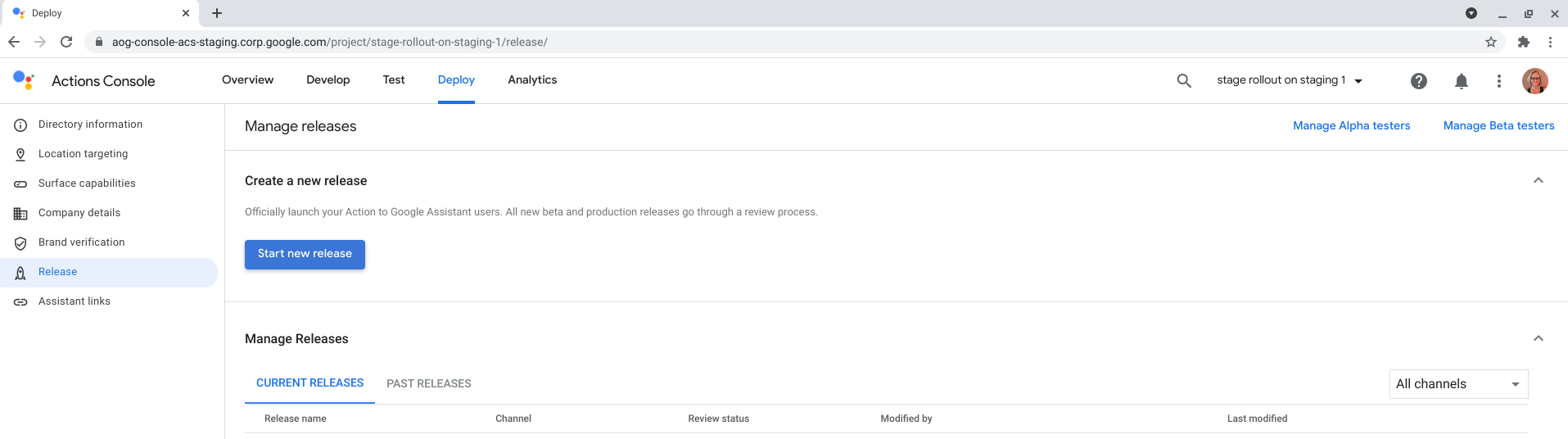
آلفا یا بتا را انتخاب کنید و روی ارسال کلیک کنید.
اگر از شما خواسته شد، نشان دهید که مراحل لازم را در چک لیست الزامات بررسی عملکرد انجام داده اید.
اگر برای پروژه شما مناسب است، زبانهای انتشار خود را انتخاب کنید.
روی ارسال کلیک کنید.
پس از ارسال نسخه آلفا یا بتا، در بخش مدیریت انتشار ظاهر می شود.
نسخه موجود را از آلفا یا بتا به تولید ارتقا دهید
نسخههای تولیدی میتوانند به صورت کامل برای همه کاربران دستیار Google یا عرضه مرحلهای برای مناطق خاص یا درصدی از کاربران باشند. عرضه های مرحله ای به آزمایش پایداری پروژه Action شما کمک می کند. بهتر است آن را برای مجموعه کوچکی از کاربران منتشر کنید و به تدریج افزایش دهید تا زمانی که به 100٪ کاربران برسید. این به شما این امکان را می دهد تا قبل از ارائه به کل پایگاه کاربر، اشکالات را برطرف کنید.
عرضه مرحلهای
عرضههای مرحلهای به توسعهدهندگان اجازه میدهد تا با راهاندازی به زیرمجموعهای از کاربران، نسخههای تولیدی خود را مدیریت کنند و به آرامی به همه کاربران افزایش دهند. می توانید به تدریج مناطق یا درصد کاربران را در عرضه خود افزایش دهید.
برای استقرار Action خود به عنوان یک عرضه مرحلهای، این مراحل را دنبال کنید:
- در بخش مدیریت نسخهها ، نسخهای را که میخواهید به عرضه تولید ارتقا دهید، انتخاب کنید.
- روی Manage Deployments کلیک کنید.
- Deploy to Production را انتخاب کنید.
- انتشار مرحلهای را انتخاب کنید.
- روی انتخاب نوع عرضه کلیک کنید.
مکانهای مشخص شده یا درصد کاربران را انتخاب کنید. برای اطلاعات بیشتر در مورد این انتخاب، به انتشار بر اساس مکان های مشخص شده یا عرضه بر اساس درصد پایه کاربر مراجعه کنید.

روی ارسال کلیک کنید.
برای پیشبرد مرحله عرضه، به پیشبرد مرحله عرضه یک نسخه مراجعه کنید.
عرضه کامل
با انتخاب این گزینه پروژه Action شما برای همه کاربران در همه کشورهای مورد نظر شما منتشر می شود.
برای استقرار Action خود به عنوان یک عرضه کامل، این مراحل را دنبال کنید:
- در بخش مدیریت نسخهها ، نسخهای را که میخواهید به عرضه تولید ارتقا دهید، انتخاب کنید.
روی Manage Deployments کلیک کنید.
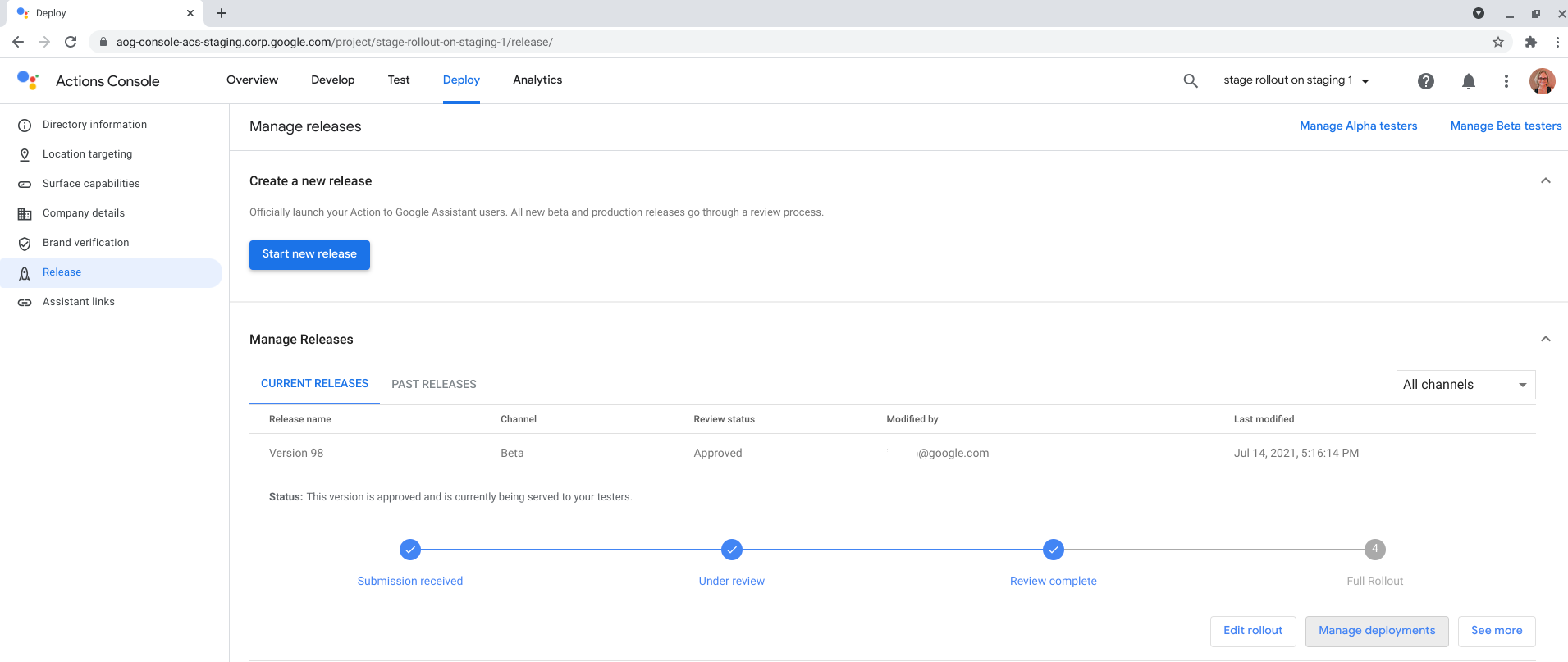
Deploy to Production را انتخاب کنید.
انتشار کامل را انتخاب کنید.
روی ارسال کلیک کنید.
یک نسخه تولیدی جدید بدون آزمایش آلفا یا بتا ایجاد کنید
نسخههای تولیدی میتوانند به صورت کامل برای همه کاربران دستیار Google یا عرضه مرحلهای برای مناطق خاص یا درصدی از کاربران باشند. عرضه های مرحله ای به آزمایش پایداری پروژه Action شما کمک می کند. بهتر است آن را برای مجموعه کوچکی از کاربران منتشر کنید و به تدریج افزایش دهید تا زمانی که به 100٪ کاربران برسید. این به شما این امکان را می دهد تا قبل از ارائه به کل پایگاه کاربر، اشکالات را برطرف کنید.
عرضه مرحلهای
عرضههای مرحلهای به توسعهدهندگان اجازه میدهد تا با راهاندازی به زیرمجموعهای از کاربران، نسخههای تولیدی خود را مدیریت کنند و به آرامی به همه کاربران افزایش دهند. می توانید به تدریج مناطق یا درصد کاربران را در عرضه خود افزایش دهید.
برای استقرار Action خود به عنوان یک عرضه مرحلهای، این مراحل را دنبال کنید:
- از کنسول Actions، روی Deploy > Release کلیک کنید.
روی شروع نسخه جدید کلیک کنید.
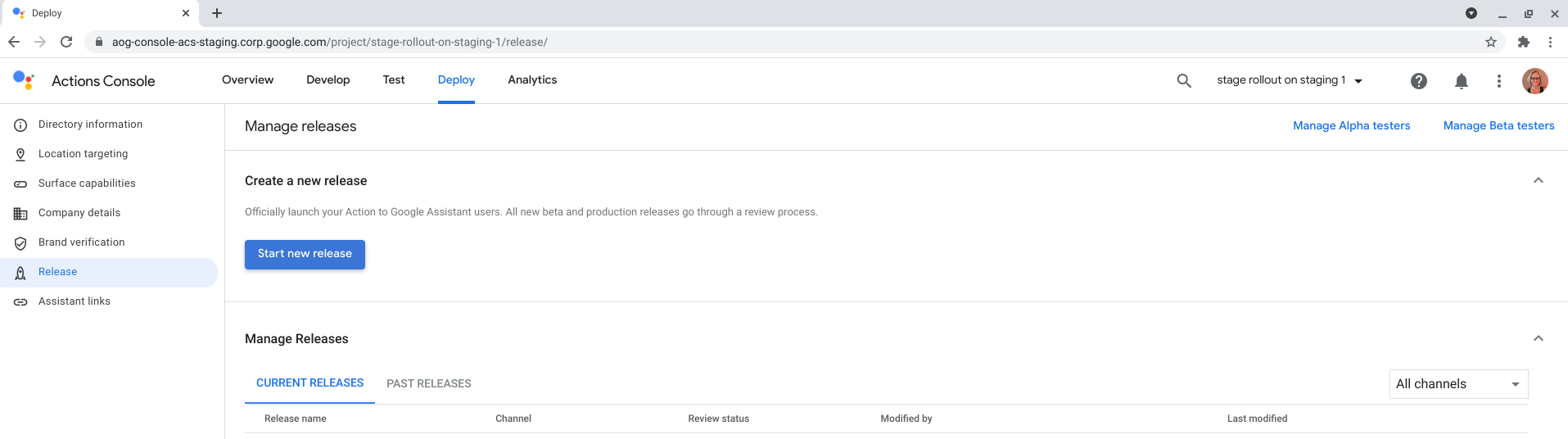
تولید را انتخاب کنید.
اگر از شما خواسته شد، نشان دهید که مراحل لازم را در چک لیست الزامات بررسی عملکرد انجام داده اید.
اگر برای پروژه شما مناسب است، زبانهای انتشار خود را انتخاب کنید.
انتشار مرحلهای را انتخاب کنید.
روی انتخاب نوع عرضه کلیک کنید.
مکانهای مشخص شده یا درصد کاربران را انتخاب کنید. برای اطلاعات بیشتر در مورد این انتخاب، به انتشار بر اساس مکان های مشخص شده یا عرضه بر اساس درصد پایه کاربر مراجعه کنید.

روی ارسال کلیک کنید.
عرضه بر اساس مکان های مشخص شده
با انتخاب این گزینه پروژه Action شما در کشورها یا مناطقی که انتخاب می کنید آزاد می شود.
برای ارائه Action بر اساس مکان، این مراحل را دنبال کنید:
- روی انتخاب کشورها یا مناطق کلیک کنید و کادرهای مناطق مورد نظر برای انتشار خود را علامت بزنید.
روی ارسال کلیک کنید.
عرضه بر اساس درصد از پایه کاربر
این گزینه Action شما را برای درصدی از کاربرانی که به طور تصادفی انتخاب شده اند، آزاد می کند.
برای ارائه Action خود به درصدی از کاربران، این مراحل را دنبال کنید:
- روی درصد کاربران کلیک کنید.
درصد کاربرانی را که میخواهید اکشن خود را برای آنها منتشر کنید، انتخاب کنید.
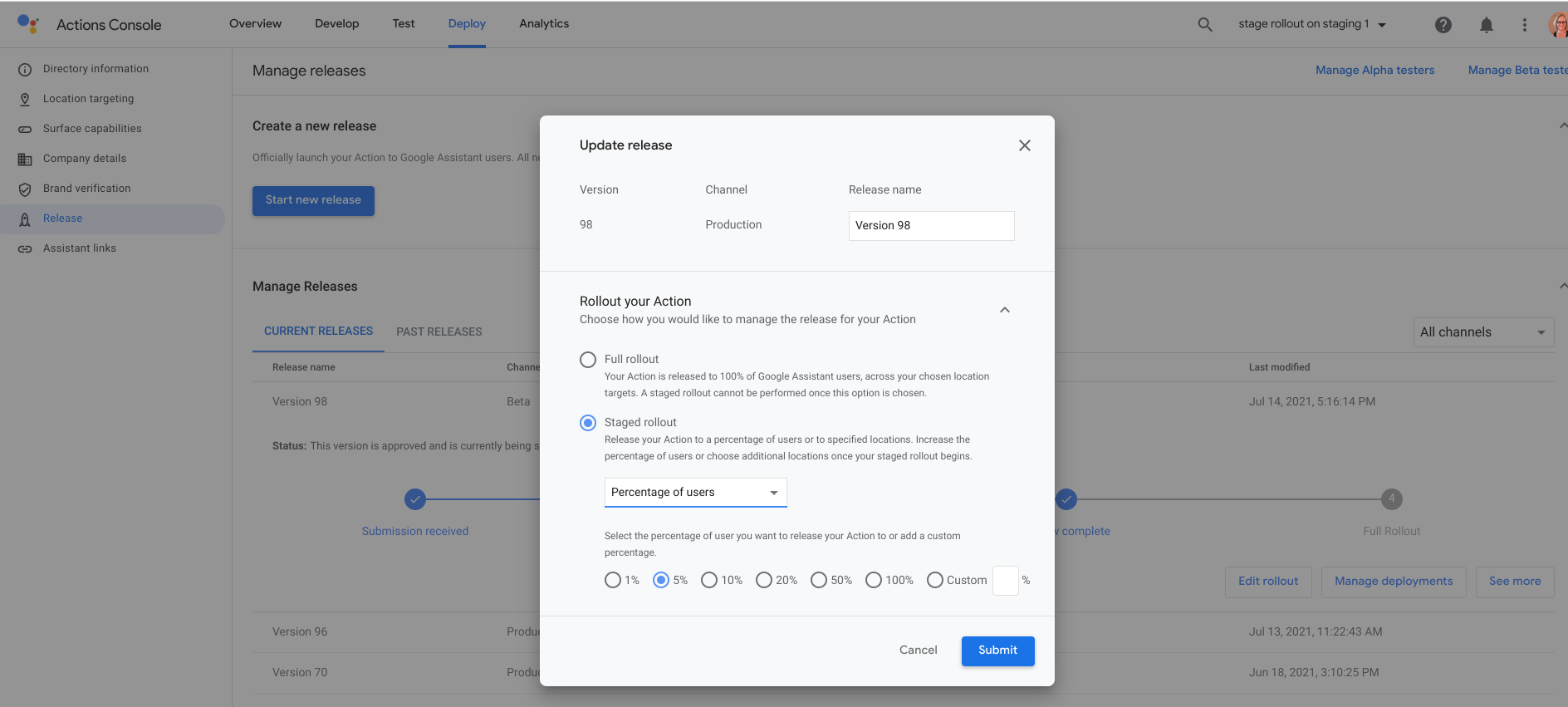
روی ارسال کلیک کنید.
عرضه کامل
با انتخاب این گزینه پروژه Action شما برای همه کاربران در همه کشورهای مورد نظر شما منتشر می شود.
برای استقرار Action خود به عنوان یک عرضه کامل، این مراحل را دنبال کنید:
- از کنسول Actions، روی Deploy > Release کلیک کنید.
روی شروع نسخه جدید کلیک کنید.
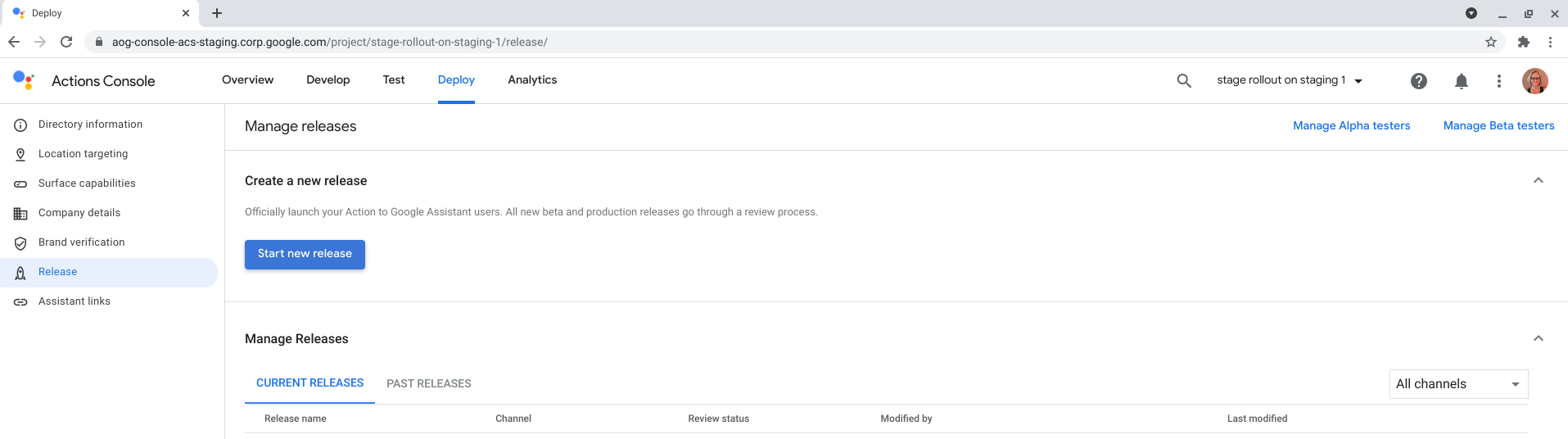
تولید را انتخاب کنید.
اگر از شما خواسته شد، نشان دهید که مراحل لازم را در چک لیست الزامات بررسی عملکرد انجام داده اید.
اگر برای پروژه شما مناسب است، زبانهای انتشار خود را انتخاب کنید.
انتشار کامل را انتخاب کنید.
روی ارسال کلیک کنید.
پس از ارسال نسخه تولیدی، در قسمت Manage Releases ظاهر می شود.
یک نسخه را ویرایش کنید یا از حالت عادی خارج کنید
هنگامی که Action خود را به یک کانال انتشار ارسال کردید، همچنان می توانید تغییراتی ایجاد کنید. میتوانید نسخه فعلی را آزمایش کنید، نسخه را از بررسی خارج کنید، جزئیات انتشار را مشاهده کنید، استقرارها را مدیریت کنید، بازگشایی کنید و مراحل عرضه را ارتقا دهید. همچنین در اینجا می توانید جزئیات نسخه های گذشته را مشاهده کنید.
مشاهده و ویرایش یک نسخه
برای مشاهده جزئیات نسخه یا ایجاد تغییرات در نسخه Action خود، این مراحل را دنبال کنید:
- در قسمت Manage Releases ، نسخه را در قسمت Release name انتخاب کنید.
- ویرایش انتشار ، مدیریت استقرارها ، یا مشاهده بیشتر را انتخاب کنید.
مرحله عرضه یک نسخه را پیش ببرید
برای پیشبرد مرحله عرضه برای Action خود، این مراحل را دنبال کنید:
- در بخش مدیریت نسخهها ، نسخهای را که میخواهید ارتقا دهید انتخاب کنید.
- روی دکمه Edit rollout کلیک کنید.
- تغییرات را در عرضه خود ایجاد کنید. به عنوان مثال، ممکن است بخواهید پایگاه کاربر را از 5% به 20% ارتقا دهید.
- روی ارسال کلیک کنید.
از تولید خارج شود
- اگر میخواهید عرضه مرحلهای خود را آفلاین کنید، روی Edit rollout زیر مدیریت نسخهها کلیک کنید. میتوانید همه مناطق را پاک کنید یا 0٪ را انتخاب کنید، بسته به اینکه عرضه شما براساس مکان یا درصد پایه کاربر است.
- برای بازگشایی یک Action که به طور کامل منتشر شده است (100٪ از پایگاه کاربر)، روی دکمه Manage Deployments در زیر Manage releases کلیک کنید و Undeploy from Production را انتخاب کنید.